win10怎么设置输入法呢,自从win10开始的时候用户们都很喜欢使用自带的win10的输入法,那么要怎么才能够设置win10的自带输入法呢,下面就是关于win10怎么设置输入法方法介绍的内容,只要用户们从这里学会了设置的方法的话以后就可以不用担心设置win10的输入法的方法了。
win10怎么设置输入法
1、按下键盘上的win键,点击设置。
2、点击时间和语言。
3、点击区域与语言。
4、在区域语言界面点击中文。
5、点击选项。
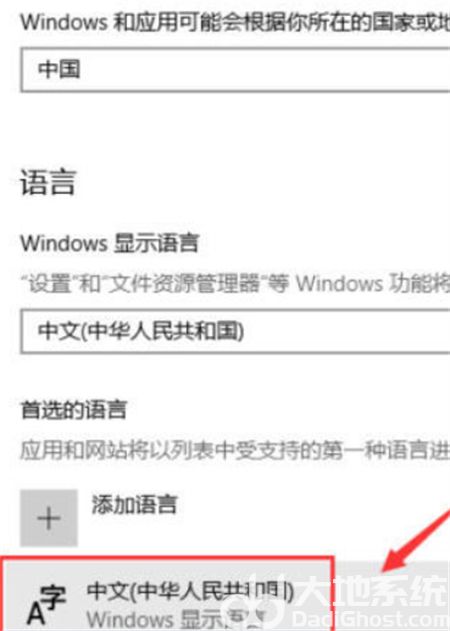
6、点击加号可以添加输入法,已有的输入法可以点击删除。
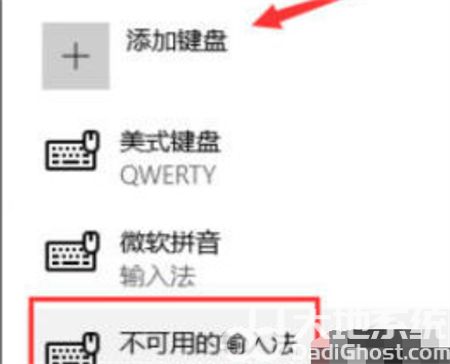
相关阅读
热门教程
最新教程